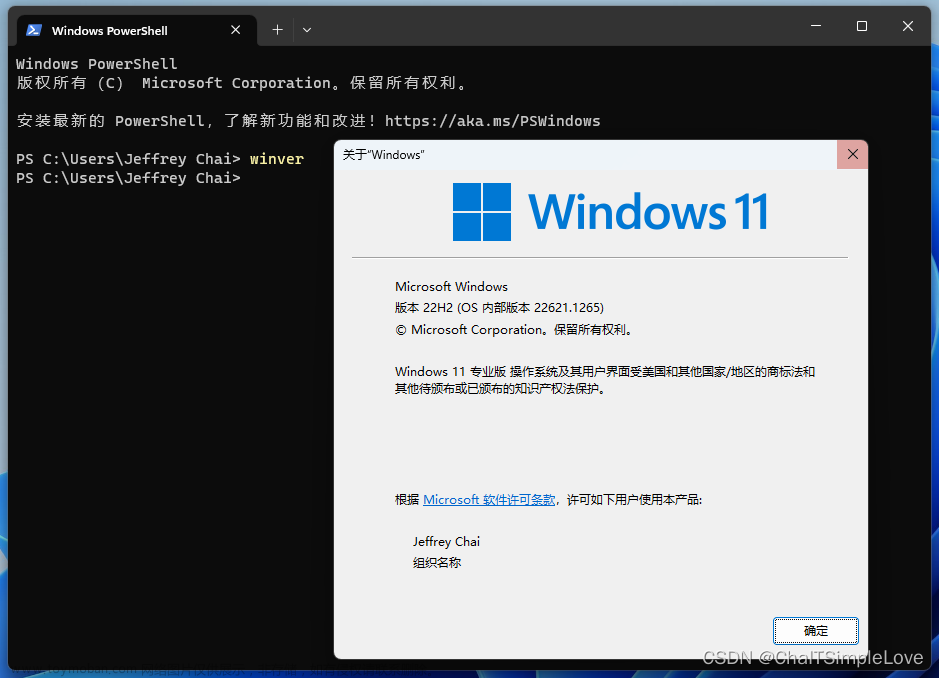现在如果问什么行业最火,很多人第一反应肯定就是IT。的确,这些年随着互联网的不断发展,IT热门众所周知。那么就一起来说说,IT行业里,哪些技术更热门。
What? Docker Desktop?
Docker Desktop是适用于Windows的Docker桌面,是Docker设计用于在Windows 10上运行。它是一个本地 Windows 应用程序,为构建、交付和运行dockerized应用程序提供易于使用的开发环境。Docker Desktop for Windows 使用 Windows 原生 Hyper-V 虚拟化和网络,是在 Windows 上开发 Docker 应用程序的最快、最可靠的方式。Windows 版 Docker 桌面支持运行 Linux 和 Windows Docker 容器。
安装Docker桌面版
1.输入网址,下载对应的docker Desktop
Docker![windows安装docker desktop,[05Docker],安装及卸载与镜像,学习笔记,docker,容器,运维](https://imgs.yssmx.com/Uploads/2023/12/761070-1.png)
![windows安装docker desktop,[05Docker],安装及卸载与镜像,学习笔记,docker,容器,运维](https://imgs.yssmx.com/Uploads/2023/12/761070-2.png)
2.双击下载好的可执行文件Docker Desktop Installer.exe
![windows安装docker desktop,[05Docker],安装及卸载与镜像,学习笔记,docker,容器,运维](https://imgs.yssmx.com/Uploads/2023/12/761070-3.png)
3.点击 “🆗”后,就开始安装了?
安装完成!!!
![windows安装docker desktop,[05Docker],安装及卸载与镜像,学习笔记,docker,容器,运维](https://imgs.yssmx.com/Uploads/2023/12/761070-4.png)
重启电脑并重启docker![windows安装docker desktop,[05Docker],安装及卸载与镜像,学习笔记,docker,容器,运维](https://imgs.yssmx.com/Uploads/2023/12/761070-5.png)
可能有以下问题,需要更新WSL
![windows安装docker desktop,[05Docker],安装及卸载与镜像,学习笔记,docker,容器,运维](https://imgs.yssmx.com/Uploads/2023/12/761070-6.png)
升级WSL
prerequisite
You must be running Windows 10, version 2004 and later (build 19041 and later) or Windows 11 to use the following commands. If you are using an earlier version, see the manual installation page.
解决
关闭正在运行的所有wsl2终端,以管理员身份运行PowerShell或者命令行工具。
使用命令:wsl --update ![windows安装docker desktop,[05Docker],安装及卸载与镜像,学习笔记,docker,容器,运维](https://imgs.yssmx.com/Uploads/2023/12/761070-7.png)
安装完成。大约耗时2分钟![windows安装docker desktop,[05Docker],安装及卸载与镜像,学习笔记,docker,容器,运维](https://imgs.yssmx.com/Uploads/2023/12/761070-8.png)
此后,再次双击Docker Desktop.exe,检查是否启动成功~![windows安装docker desktop,[05Docker],安装及卸载与镜像,学习笔记,docker,容器,运维](https://imgs.yssmx.com/Uploads/2023/12/761070-9.png)
![windows安装docker desktop,[05Docker],安装及卸载与镜像,学习笔记,docker,容器,运维](https://imgs.yssmx.com/Uploads/2023/12/761070-10.png)
问题? 如下所示?它默认安装到了C盘?怎么解决?
![windows安装docker desktop,[05Docker],安装及卸载与镜像,学习笔记,docker,容器,运维](https://imgs.yssmx.com/Uploads/2023/12/761070-11.png)
4.将docker镜像迁移到D盘或其他磁盘中
安装完之后,将docker镜像文件目录从C盘移走**,避免C盘空间不足。**
- 检查是否可正常运行
- 关闭所有的发行版
![windows安装docker desktop,[05Docker],安装及卸载与镜像,学习笔记,docker,容器,运维](https://imgs.yssmx.com/Uploads/2023/12/761070-12.png)
- 关闭命令“
wsl --shutdown,同时再次在进程中确认是否停止 docker 相关进程 - 将docker-desktop-data导出到D:\DockerDesktop\docker-desktop-data.tar(注意,原有的docker images不会一起导出)命令如下:
wsl --export docker-desktop-data D:\docker-desktop\docker-desktop-data.tar![windows安装docker desktop,[05Docker],安装及卸载与镜像,学习笔记,docker,容器,运维](https://imgs.yssmx.com/Uploads/2023/12/761070-13.png)
- 注销docker-desktop-data:
wsl --unregister docker-desktop-data![windows安装docker desktop,[05Docker],安装及卸载与镜像,学习笔记,docker,容器,运维](https://imgs.yssmx.com/Uploads/2023/12/761070-14.png)
8.重新导入docker-desktop-data到要存放的文件夹:D:\DockerDesktop\:wsl --import docker-desktop-data D:\DockerDesktop\ D:\DockerDesktop\docker-desktop-data.tar --version 2wsl --import docker-desktop-data D:\docker-desktop\ D:\docker-desktop\docker-desktop-data.tar --version 2![windows安装docker desktop,[05Docker],安装及卸载与镜像,学习笔记,docker,容器,运维](https://imgs.yssmx.com/Uploads/2023/12/761070-15.png)
以上为WSL发行版迁移(docker镜像)![windows安装docker desktop,[05Docker],安装及卸载与镜像,学习笔记,docker,容器,运维](https://imgs.yssmx.com/Uploads/2023/12/761070-16.png)
迁移Docker
1.关闭相关进程
2.直接将其下文件拷贝带指定位置
![windows安装docker desktop,[05Docker],安装及卸载与镜像,学习笔记,docker,容器,运维](https://imgs.yssmx.com/Uploads/2023/12/761070-17.png)
3.修改docker 服务路径
![windows安装docker desktop,[05Docker],安装及卸载与镜像,学习笔记,docker,容器,运维](https://imgs.yssmx.com/Uploads/2023/12/761070-18.png)
![windows安装docker desktop,[05Docker],安装及卸载与镜像,学习笔记,docker,容器,运维](https://imgs.yssmx.com/Uploads/2023/12/761070-19.png)
4.修改环境变量
![windows安装docker desktop,[05Docker],安装及卸载与镜像,学习笔记,docker,容器,运维](https://imgs.yssmx.com/Uploads/2023/12/761070-20.png)
![windows安装docker desktop,[05Docker],安装及卸载与镜像,学习笔记,docker,容器,运维](https://imgs.yssmx.com/Uploads/2023/12/761070-21.png)
5.删除安装时的快捷方式&&换成新的路径
![windows安装docker desktop,[05Docker],安装及卸载与镜像,学习笔记,docker,容器,运维](https://imgs.yssmx.com/Uploads/2023/12/761070-22.png)
右击–发送到-选择快捷方式![windows安装docker desktop,[05Docker],安装及卸载与镜像,学习笔记,docker,容器,运维](https://imgs.yssmx.com/Uploads/2023/12/761070-23.png)
6. 双击是否检查启动成功
![windows安装docker desktop,[05Docker],安装及卸载与镜像,学习笔记,docker,容器,运维](https://imgs.yssmx.com/Uploads/2023/12/761070-24.png) 文章来源:https://www.toymoban.com/news/detail-761070.html
文章来源:https://www.toymoban.com/news/detail-761070.html
7.启动成功
![windows安装docker desktop,[05Docker],安装及卸载与镜像,学习笔记,docker,容器,运维](https://imgs.yssmx.com/Uploads/2023/12/761070-25.png)
安装大功告成~~~文章来源地址https://www.toymoban.com/news/detail-761070.html
到了这里,关于【Docker_windows】安装Docker桌面版的文章就介绍完了。如果您还想了解更多内容,请在右上角搜索TOY模板网以前的文章或继续浏览下面的相关文章,希望大家以后多多支持TOY模板网!